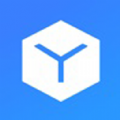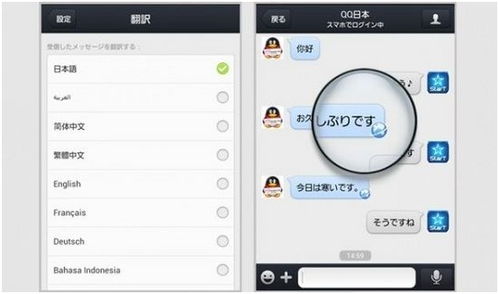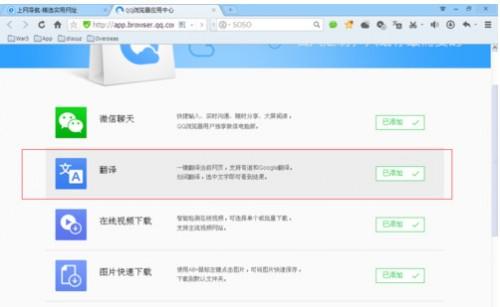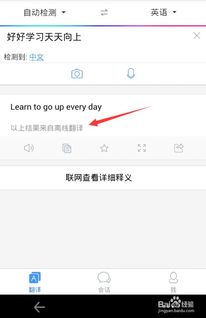QQ翻译功能如何使用及翻译英文方法

在日常生活中,我们时常会遇到需要翻译英文的情况,无论是查看国外文献、与外国友人交流,还是处理国际事务,准确的翻译都至关重要。而QQ,作为我们常用的即时通讯工具,除了聊天、传输文件等功能外,还内置了强大的翻译功能,帮助我们快速准确地翻译英文。本文将详细介绍QQ翻译功能的使用方法,并从多个维度探讨其应用。

一、通过聊天窗口翻译英文
QQ的聊天窗口自带翻译功能,使我们在聊天过程中能够即时翻译英文消息。具体操作步骤如下:

1. 打开QQ并找到好友:首先,打开QQ并登录你的账号,然后在好友列表中找到你需要聊天的好友,点击打开聊天窗口。

2. 发送英文消息:在聊天窗口中输入你想翻译的英文句子,并发送给对方。如果收到的是对方的英文消息,也可以直接使用这个功能进行翻译。
3. 选择翻译功能:双击聊天窗口中的英文消息,进入文本消息界面。此时,你会看到一个“划重点”的按钮,点击它。
4. 选中英文进行翻译:在“划重点”模式下,点击英文单词或整句英文,将其选中。然后,点击界面上的“翻译”图标。
5. 查看翻译结果:点击“翻译”后,系统会将英文翻译成中文,并显示在聊天窗口中。你可以直接查看翻译结果,也可以复制或发送给他人。
通过这种方式,我们无需离开聊天窗口,即可轻松完成英文翻译。
二、利用QQ扫一扫功能翻译英文文章
除了聊天窗口的翻译功能外,QQ的扫一扫功能也能帮助我们翻译英文文章。具体操作步骤如下:
1. 打开QQ扫一扫:在QQ首页右上角点击“+”号,选择“扫一扫”进入扫描界面。
2. 对准英文文章拍照:将镜头对准需要翻译的英文文章,确保文字清晰可见。等待提示信息出现后,点击拍照提取。
3. 修剪图片:拍照提取完成后,为了让文章更好地翻译出来,可以对图片进行适当修剪。点击图中标记的位置,选择需要保留的部分,去掉无关的内容。
4. 重新提取并翻译:修剪完成后,点击右下角处的“重新提取”按钮,回到翻译界面。点击“译”按钮,系统就会将英文文章翻译成中文。
这种方法适用于需要翻译整篇英文文章的情况,特别是在外出或无法直接复制文字时,非常方便。
三、QQ国际版自带的翻译功能
除了以上两种翻译方式外,QQ国际版还自带了翻译功能,可以让我们在聊天过程中更加便捷地进行翻译。具体操作步骤如下:
1. 下载并安装QQ国际版:首先,在QQ首页找到并点击“下载”选项,然后在其他版本里找到对应系统的国际版进行下载安装。
2. 打开聊天框并使用翻译功能:安装完成后,打开QQ国际版的聊天框。你会看到右下角的中间有一个按钮,点击它会弹出菜单,其中就包括“翻译”选项。
3. 输入并翻译英文:在聊天框中输入一句英文,然后点击翻译按钮。系统就会将这句英文自动翻译成你设定的目标语言。
4. 添加新语言选项:如果你需要翻译的语言不在默认选项中,可以点击翻译设置,然后选择“添加”。在添加语言里有很多项目,你可以根据需求选择并添加。
需要注意的是,QQ国际版的翻译功能是由Google和有道提供的,因此在某些情况下,翻译速度可能不是特别理想。不过,对于大多数日常交流来说,已经足够满足需求。
四、使用QQ截图翻译功能
除了以上三种方式外,QQ的截图翻译功能也是一个非常实用的工具。它允许我们直接截图需要翻译的英文内容,并进行翻译。具体操作步骤如下:
1. 选择需要翻译的英文内容:找到你需要翻译的英文内容,并准备好截图。
2. 使用快捷键截图:按下快捷键Ctrl+Alt+A,然后框选你要翻译的英文内容。截图完成后,点击右下角的“翻译”按钮。
3. 查看翻译结果:识别通过后,系统会将英文翻译成中文,并显示在截图窗口中。你可以直接查看翻译结果,也可以复制或保存翻译后的文本。
这种方法适用于需要翻译屏幕上特定区域英文内容的情况,如网页、文档、图片等。
五、应用场景与注意事项
QQ的翻译功能虽然强大,但在实际应用中还是需要注意一些事项。以下是一些常见的应用场景和注意事项:
1. 应用场景:
聊天翻译:在聊天过程中,遇到不理解的英文单词或句子,可以使用QQ的翻译功能进行翻译。
文章翻译:需要阅读英文文章时,可以使用QQ的扫一扫或截图翻译功能进行全文翻译。
学习辅导:在学习英语或其他外语时,可以使用QQ
- 上一篇: 瑜伽休息术该如何练习?
- 下一篇: 揭秘大熊猫栖息地:为何它们选择在这里生活?
-
 手机QQ聊天神器:轻松实现中文秒变英文翻译资讯攻略11-03
手机QQ聊天神器:轻松实现中文秒变英文翻译资讯攻略11-03 -
 如何在QQ中启用翻译功能资讯攻略12-09
如何在QQ中启用翻译功能资讯攻略12-09 -
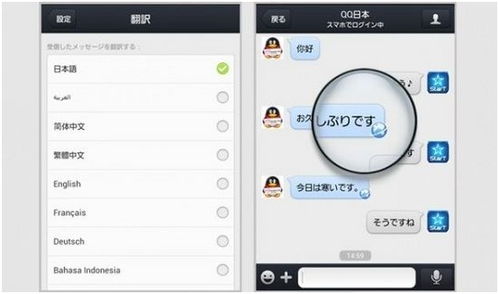 轻松掌握!新版QQ快速翻译技巧资讯攻略10-30
轻松掌握!新版QQ快速翻译技巧资讯攻略10-30 -
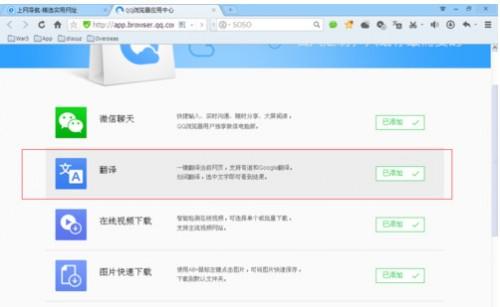 掌握QQ翻译的神奇用法,轻松跨越语言障碍!资讯攻略11-03
掌握QQ翻译的神奇用法,轻松跨越语言障碍!资讯攻略11-03 -
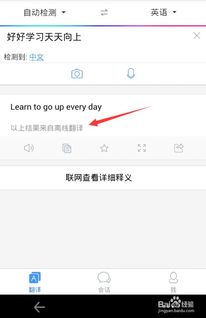 如何利用百度翻译进行中文到英文的翻译资讯攻略11-02
如何利用百度翻译进行中文到英文的翻译资讯攻略11-02 -
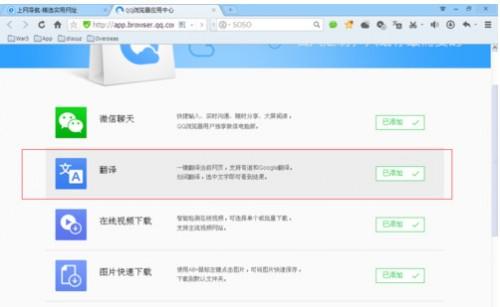 掌握QQ自动翻译功能,让沟通无国界!资讯攻略11-03
掌握QQ自动翻译功能,让沟通无国界!资讯攻略11-03